Kako uporabljati Siri na svojem iPhone za predvajanje videoposnetkov na Apple TV
Apple Iphone Apple Tv Ios Junak Rezanje Vrvice / / March 17, 2020
Nazadnje posodobljeno dne

Apple je ta teden predstavil iOS 12.2, ki vključuje novo funkcijo za uporabo Siri na vašem iPhoneu ali iPadu za predvajanje filmov in televizijskih oddaj na vaši Apple TV.
Poleg tega, da bomo ta teden napovedali še nekaj novih zabavnih storitev, Apple je izdal iOS 12.2. Nova posodobitev vključuje dolg seznam izboljšav, vključno s podporo za druge generacije AirPods in Apple News +. Druga zanimivost je možnost, da Siri na svojem iPhone ali iPadu poveš, da predvaja videoposnetke na Apple TV-ju. Tukaj je prikaz, kako ga uporabljati.
Za predvajanje videoposnetkov na Apple TV uporabite Siri na iPhone ali iPad
Če sta obe napravi posodobljeni, praktično ni druge nastavitve, razen da poznate ime vaše Apple TV. Njeno ime lahko najdete na Apple TV, tako da greste na

Zdaj iz svojega iPhone ali iPad zaženite Siri in recite: "Hej Siri, glej odkritje Star Trek na [Apple TV name]." Če imate samo en Apple TV, lahko samo reci: "Hej Siri, glej [oddajo / ime filma] na mojem televizorju." Siri bo ugotovila, kaj želiš početi.
Nato se bo oddaja ali film predvajal na vašem televizorju v aplikaciji, v kateri je na voljo. Na primer, prosil sem za Star Trek Discovery, ki je na voljo v CBS All Access. Ko se program začne predvajati, boste lahko uporabljali osnovne kontrole predvajanja z zaklenjenega zaslona.
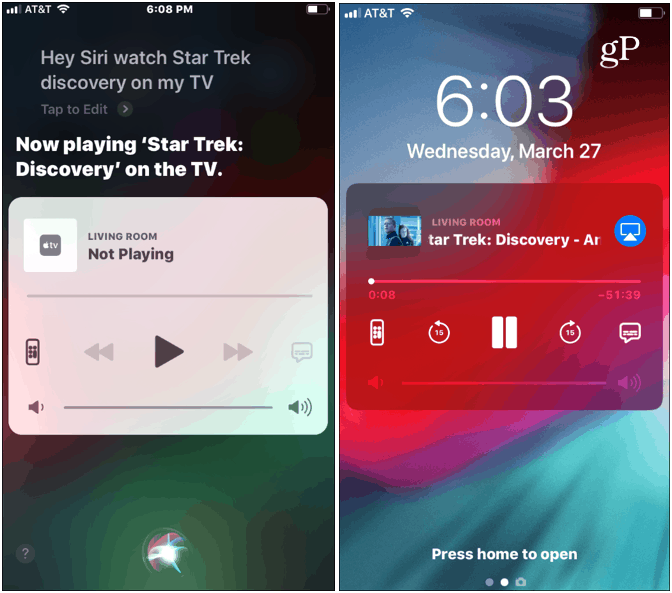
Pravzaprav lahko zaženete različico zaslona na dotik Apple TV daljinca, ki vključuje gumb »Search«. In ne potrebujete nameščene samostojne oddaljene aplikacije.
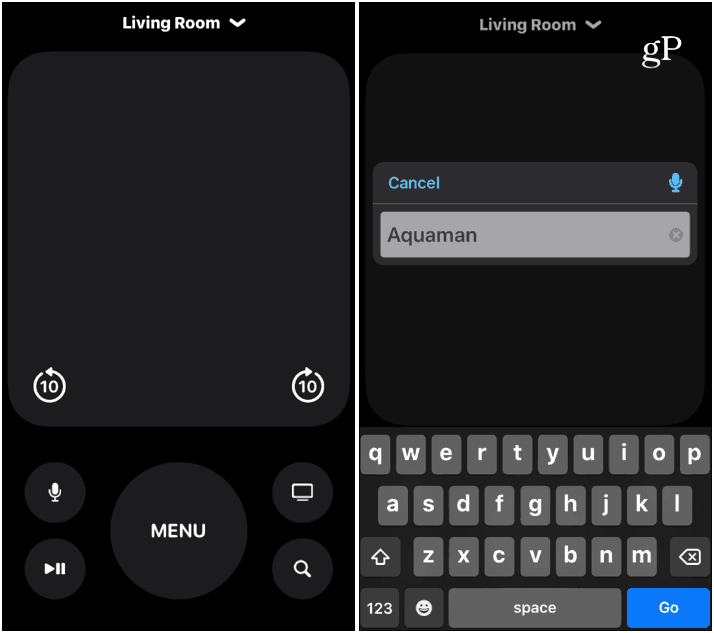
Izkušnja Siri in Apple TV
Tukaj je treba opozoriti na nekaj stvari. Najprej se morate za predvajanje v aplikaciji ali aplikacijah na televizorju prijaviti. Ni treba biti aktiven, vendar morate biti prijavljeni. Prav tako ni skladen, od kod potegne šov. Na primer, ko sem Siri zahteval, da igra "Nadarjeni", se je odprla v aplikaciji Fox Now proti Hulu od koder ga gledam.
Tudi, kot bi pričakovali, se ne igra lepo z ničimer na Netflixu. Na primer lahko pokličete Hišne kartice, vendar vas bo potisnil v zaslonski daljinec ali v fizični Siri Remote. To bo enako, če si želite ogledati film, ki ga še niste kupili. In če vprašate za naslov, ki ima več različic, navaja seznam na vašem telefonu.
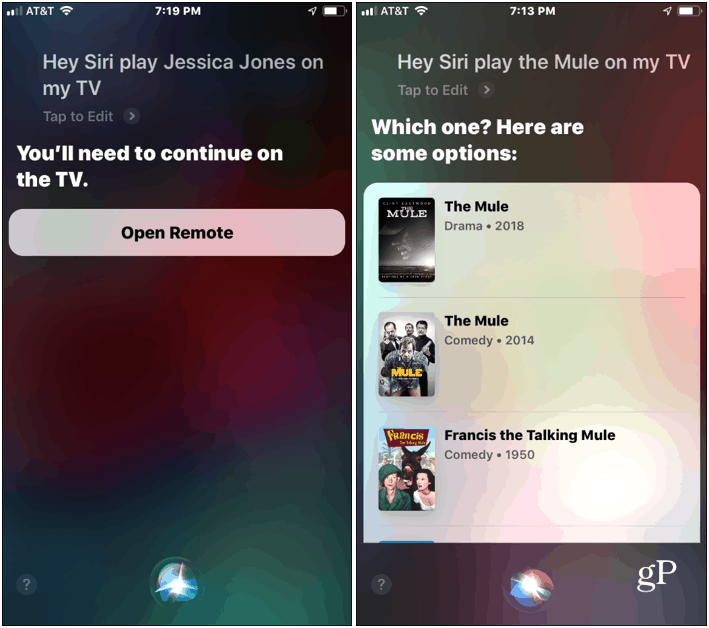
To še ni optimalna funkcija, vendar je z njo zabavno igrati. In lahko je koristno, če izgubite ali zamenite dejanski daljinski upravljalnik Apple TV. Ko že govorite o načinih krmarjenja po Apple TV-ju, si oglejte naš članek v kako upravljati Apple TV s svojega Apple Watch.



